重装系统之前的准备工作
请提前下载个驱动精灵,救命工具提前下载
驱动精灵万能网卡版
这篇教程所引用的系统镜像为微软原生版本,比较纯净,部分电脑重装后可能连不上网(没自动识别到网卡驱动),所以提前下载这个工具,相当于给电脑留个“急救包”。
❌ 千万别下载到C盘(重装系统会清空C盘)!
✅ 存到D盘、E盘,或者直接塞U盘里!
检查备份!检查备份!检查备份!检查备份!检查备份!
重装系统时C盘会被清空所以下列内容如果有重要文件,需要备份请提前进行备份
如何备份?
将重要文件 复制、粘贴到其他盘 比如D盘、E盘,或者直接塞到你的优盘里,也可以上传到网盘!
开始安装
下载系统安装工具:
以管理员身份运行 WinToHDD 程序
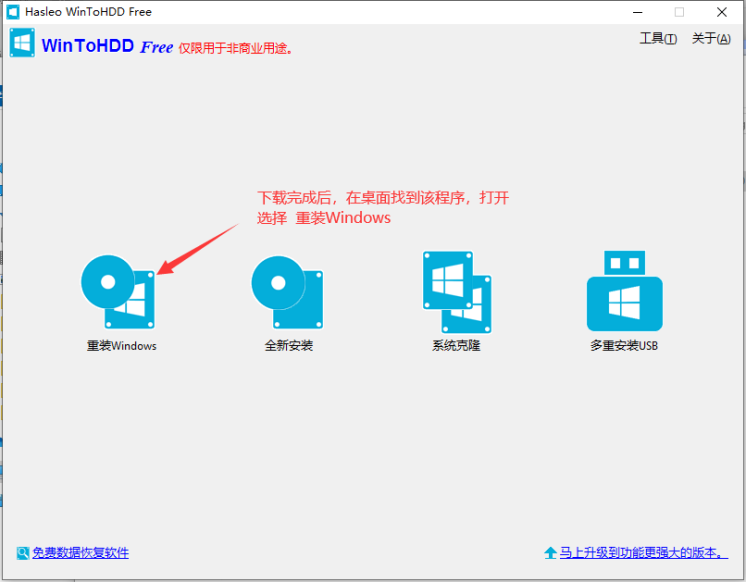
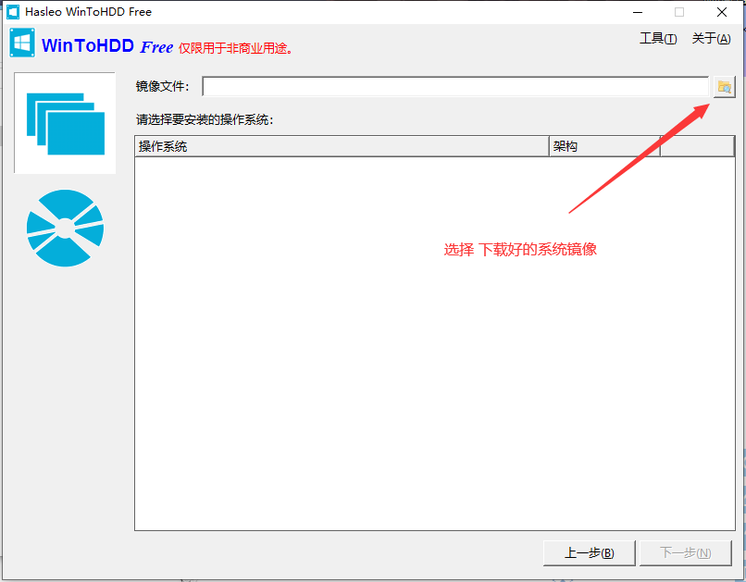
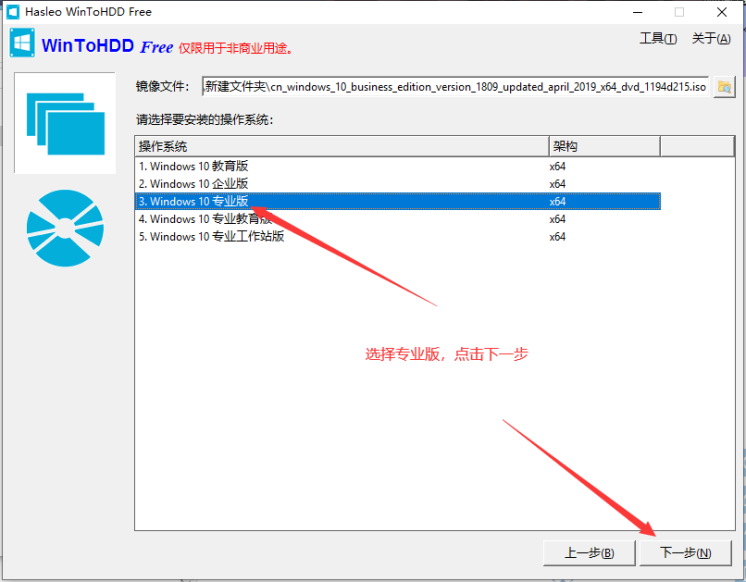
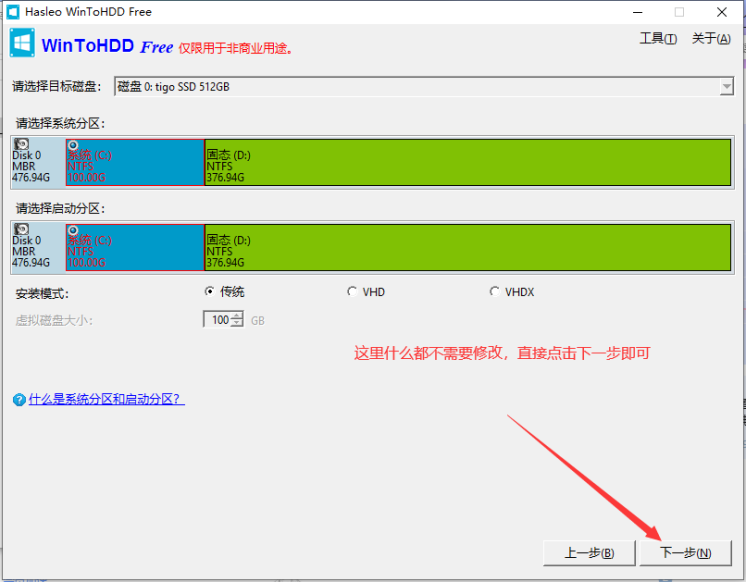
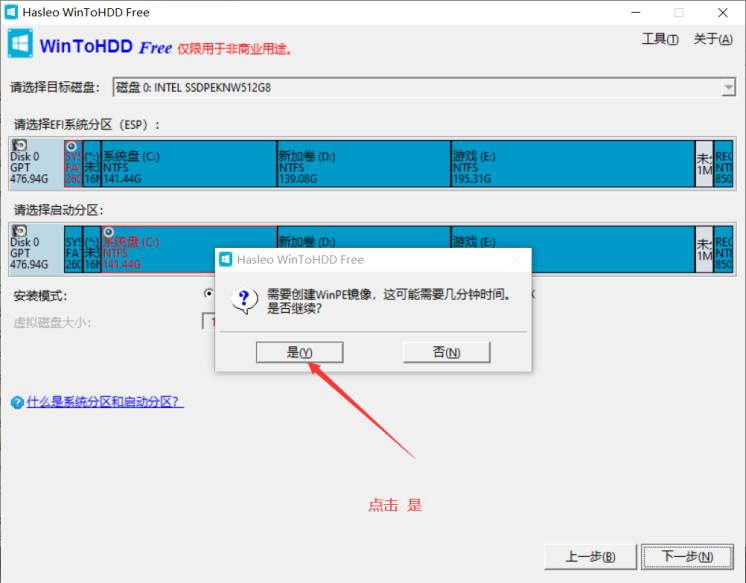
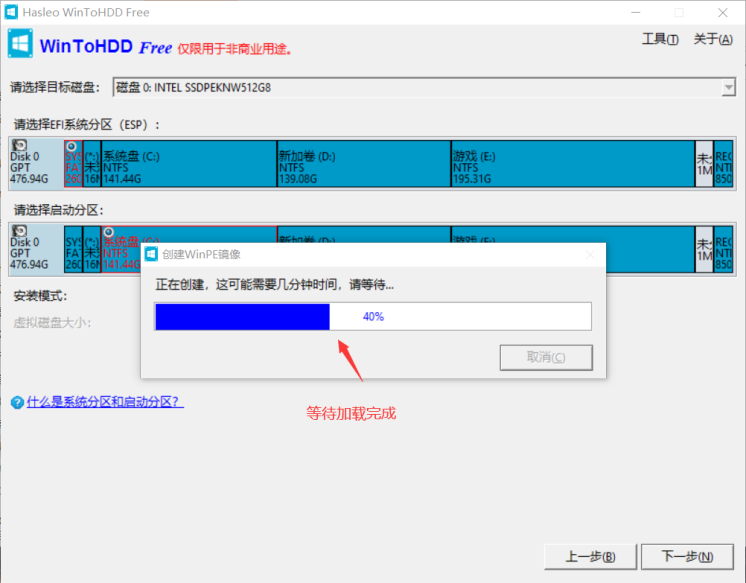
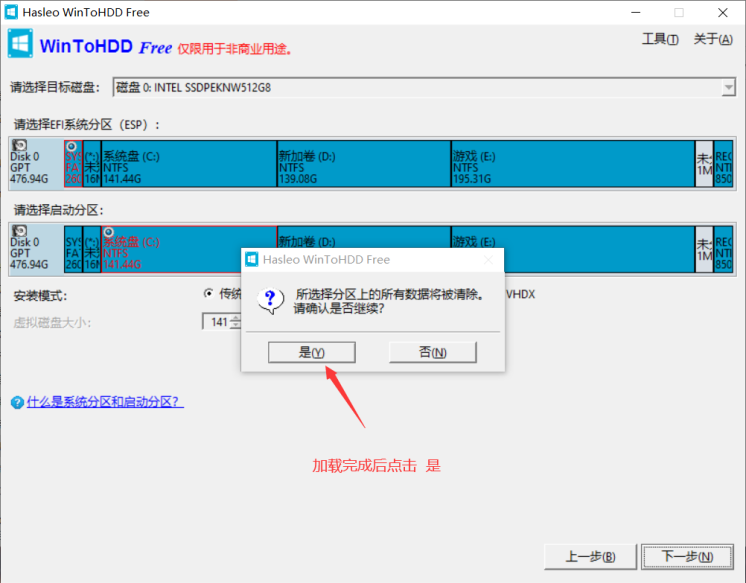
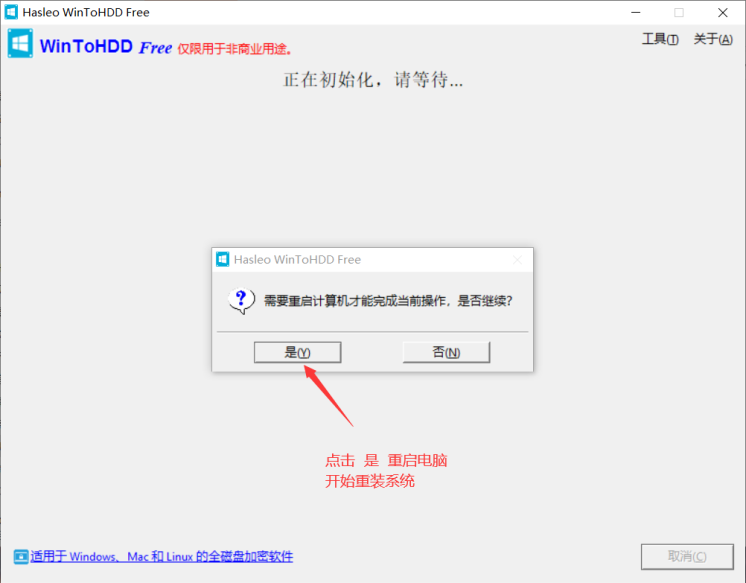
点击确定,电脑自动重启,之后全自动安装
电脑会自动进入PE系统,自动格式化C盘然后自动安装新系统,
期间可能会自动重启几次,正常情况下不需要中途操作什么,等着就好了,
切记不要中途断电,不要中断自动安装流程
安装完成后,会进入windows首次安装激活界面,这里需要手动操作一下了,
大概流程如下(多年个人习惯,只提供给你参考,你也可以自己按需求定制)
- 拔网线断网(因为要离线用户名,所以需要断网,也不要连wifi)
- 国家地区选中国
- 输入法选微软拼音
- 添加第二种键盘布局 英语 美式键盘(可防止全屏游戏时候卡输入法,游戏时候Alt+Shift快捷键切换)
- 联网界面或登录界面 win10点
使用脱机账户,win11点我没有Internet链接,如果没有以上按钮,需要按Shift+F10呼出cmd窗口,里面输入oobe\bypassnro然后按回车,电脑会自动重启,再次进入首次安装激活界面,重复以上1-5步骤
- 为什么要弄离线用户名?因为当用户名里包含中文或者特殊符号时候,很多软件读取系统路径会有中文,可能无法识别会发生BUG、软件无法正常使用等情况,所以这里强烈建议使用离线用户名,纯英文或数字即可,如果你要登陆微软账号,可以进系统内登录,不影响使用的
- 设置纯英文用户名 比如“admin”
- 设置开机密码 如果不需要设置开机密码,直接留空 点击下一步
- 后面的一些隐私权限设置 重要的步骤已经弄完了,这些就随心设置了
中途有任何问题可联系我咨询,点击联系银色,直接手机拍照发我就ok!
做完以上步骤稍等片刻系统就进入到系统桌面了,这时候可以联网了!
你可以继续往下滑 查看系统安装后需要做的事项,都是银色多年总结出来的一些精华!推荐参考!